多功能网络事务机
使用手册
Regulatory model: DF-0605H
商标
Microsoft 是微软公司的美国注册商标。
Windows 和 MS-DOS 是微软公司的美国注册商标。
IBM、PC、AT、XT 是国际商务机器公司的注册商标。
本文中其它厂牌和产品名称皆为各相关厂商之商标或注册商标。
专利
版权所有,未经虹光公司授权,不得将本文内容以任何形式复制、改编、或翻译成任何文
字。
本产品扫描的题材,受政府法律及复制权等其它法规的保护,客户应遵守相关法令。
保证
本书内容若有更动,虹光公司将不另行通知。
虹光公司对本文件内容不做任何保证,包括(并不限于)对某项特殊目的之适用性的隐含保
证。
对因此造成之错误,或因装修、效能或本品使用上造成的不固定或严重损害,虹光公司不
负任何责任。
i
目 录
1 认识本产品....................................................................................... 1-1
注意事项................................................................................................................... 1-1
简介 .......................................................................................................................... 1-2
特色 .......................................................................................................................... 1-2
外观 .......................................................................................................................... 1-4
设定网络环境 ......................................................................................................... 1-11
网络传送的特色...................................................................................................... 1-13
2 安装
基本规格需求 ........................................................................................................... 2-1
检查包装内容 ........................................................................................................... 2-2
解除扫描锁定装置 .................................................................................................... 2-3
安装橡胶支架组件 .................................................................................................... 2-4
安装连接线 ............................................................................................................... 2-6
3 使用前的设定 ................................................................................... 3-1
设定管理者信息........................................................................................................ 3-2
设定网络参数 ........................................................................................................... 3-9
设定邮件服务器...................................................................................................... 3-14
4 管理电子邮件地址簿 ........................................................................ 4-1
如何管理电子邮件簿 ................................................................................................ 4-1
如何管理群组 ........................................................................................................... 4-9
5 建立归档设定模板与归档设定 .......................................................... 5-1
使用控制面板新增一个归档设定 ............................................................................ 5-15
举例说明CIFS 与HTTP归档设定........................................................................... 5-20
在本产品的网页上编辑归档设定 ............................................................................ 5-35
6 设定账号管理 ................................................................................... 6-1
7 建立记帐设定 ................................................................................... 7-1
8 管理
透过控制面板来管理 ................................................................................................ 8-1
透过网页来管理........................................................................................................ 8-3
ii
管理设定画面摘要 .................................................................................................... 8-5
9 操作
如何放置文件 ........................................................................................................... 9-2
如何用电子邮件传送你的文件 .................................................................................. 9-5
网络归档 .................................................................................................................. 9-9
如何复印 ................................................................................................................ 9-13
10 排除错误指南 ..................................................................................10-1
如何排除错误讯息 .................................................................................................. 10-1
如何解除卡纸的状态 ............................................................................................ 10-10
解除影像有不正常直线条 ..................................................................................... 10-11
如何保养自动走纸装置......................................................................................... 10-12
如何更换自动走纸垫片......................................................................................... 10-13
如何清洁玻璃面板 ................................................................................................ 10-15
附录 a
简易操作手册 ...............................................................................................................a
规格..............................................................................................................................c
索 引 ........................................................................................................................g
iii
1 认识本产品
注意事项
请勿将本机台放置在太阳直接照射的地方。直接的日光照射及过度的
高温皆可能会损害扫描器组件。
请勿将本机台安置在潮湿或灰尘多的地方。
务必使用正确的交流电电源。
务必使用随机台附赠的电源适配器;否则将造成无法预期的损害而使本机台
无法运作,而这项损失并不包括在一般的保固条款中。
将本机台安装在平稳的桌面上;倾斜或不平稳的桌面都可能导致机械或
使用上的问题。
注意事项:
为方便未来搬运,请保留本机台所有的包装材料。
1- 1
简介
首先恭喜您拥有一台崭新的虹光多功能网络事务机。本产品提供您一个崭新的
传递文件方式,迅速将文件数字化,并利用电子邮件的方式将文件寄出,亦可
利用 intranet 将文件归档至指定的地方或送至服务器做后端处理,不但可以提
高你的工作效率,更可以节省邮寄与快递的费用。不管收件者在世界任何一个
角落,都可以在短短数分钟内收到文件。
本产品同时也是个多功能的数字办公设备;把本产品、打印机与服务器连接起
来后,本产品立即升级为一高质量的数字复印机及文件归档机。有了本产品这
个好帮手,复印、归档、e-mail 等服务器端后处理皆可于一机完成,你不需要
走到复印室与到别人的计算机存盘,更不需要透过快递、或邮局等不划算而又
耗时间的传送方式了。
特色
Scan to E-mail 功能: 当本产品透过网络和 e-mail (SMTP) 服务器连接
起来后,只要输入或点选收件者的电子邮件地址,本产品让你轻松地把纸本文
件扫描并 e-mail 寄出。
Scan to File 功能: 本产品可以让您透过 intranet 与 FTP(File Transfer
Protocol)、HTTP(Hypertext Transfer Protocol)、HTTPS( a secured
way of using HTTP)或 CIFS(Common Internet File System)通讯协议
将文件扫描并归档至远程的服务器或个人计算机的档案夹内。
数字复印功能: 本产品除了可以迅速传送文件外,透过背面的打印机连接端
口,可以和现有的激光打印机连接而升级为高质量的数字复印机。经由简易的
操作面板及 LCD 显示屏幕,使用者可以完成色阶丰富的数字复印。
1- 2
自动走纸功能: 透过自动走纸装置,本产品可以连续传送五十页的文件,有效
地提升工作效率。
后端处理(Post Processing): 本产品可作为文件处理的输入装置及轻型工
作站台(Thin client),并以答询方式指挥后端服务器做各种客制化的后处理
(customized post processing )。
管理网页: 当本产品 在网络(Local Area Network) 的环境下时,在局域网
络内的工作者只要开启浏览器并在网址字段内键入本产品的 IP 地址后,本产
品的网页可以让你迅速输入或修改收件者的电子邮件地址、设定管理员的密码
及使用者的权限等,防止非授权的工作者使用。
1- 3
外观
前视图
3
1 4
5
2
6
1. 自动走纸装置上盖 4. 托纸架
2. LCD-显示屏幕 5. 文件上盖
3. 进纸匣 6. 控制面板
1- 4
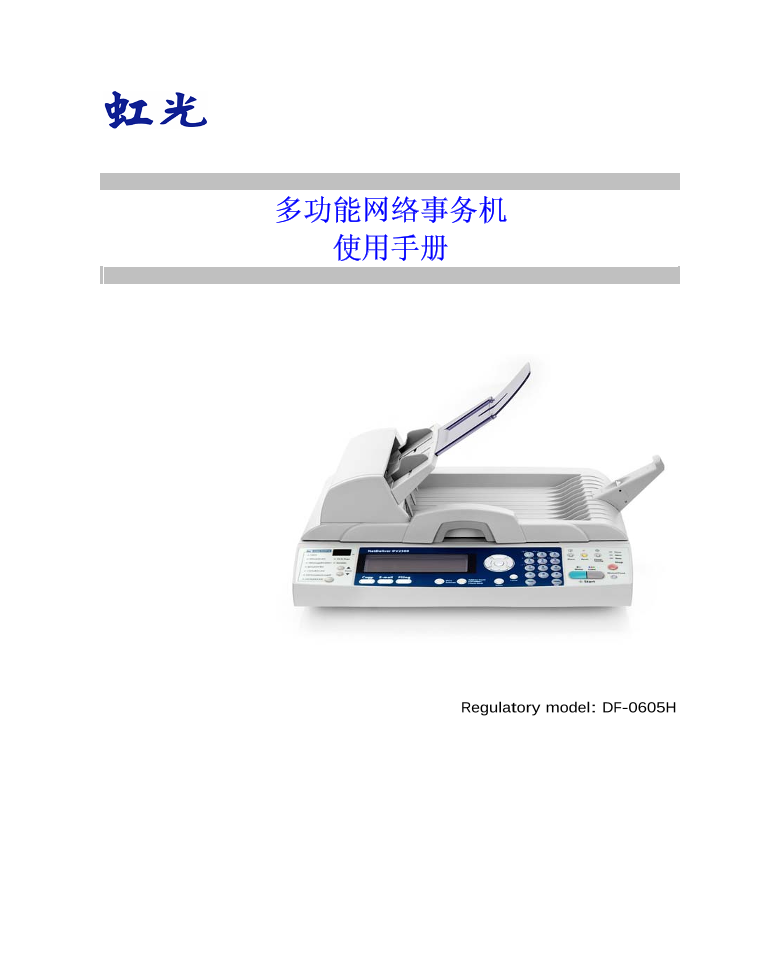
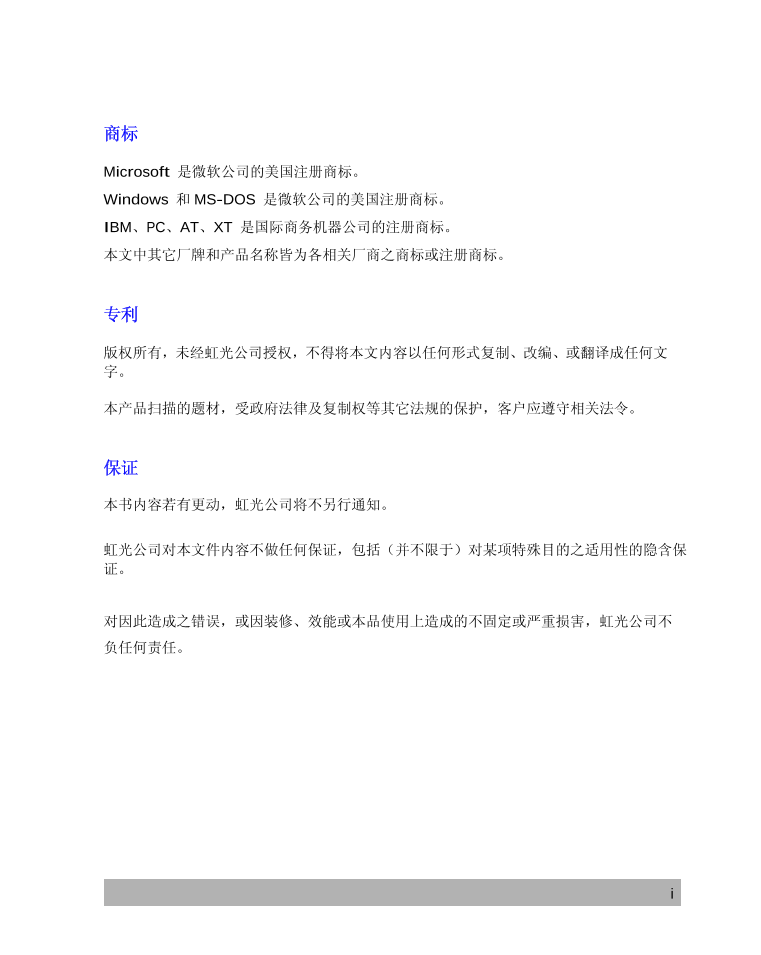
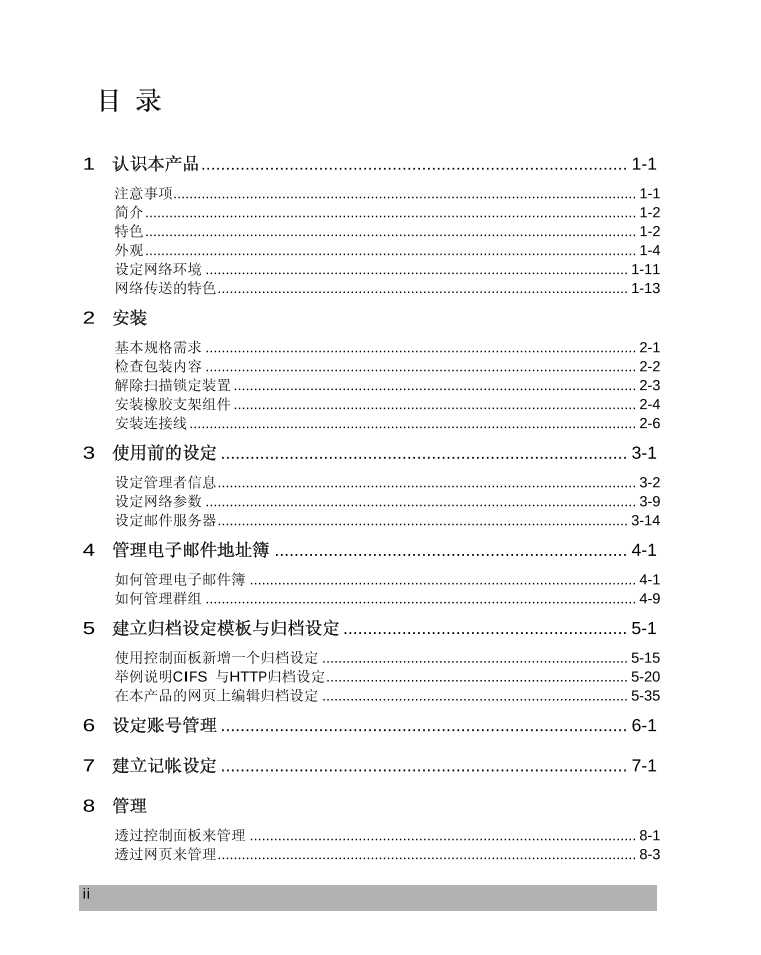
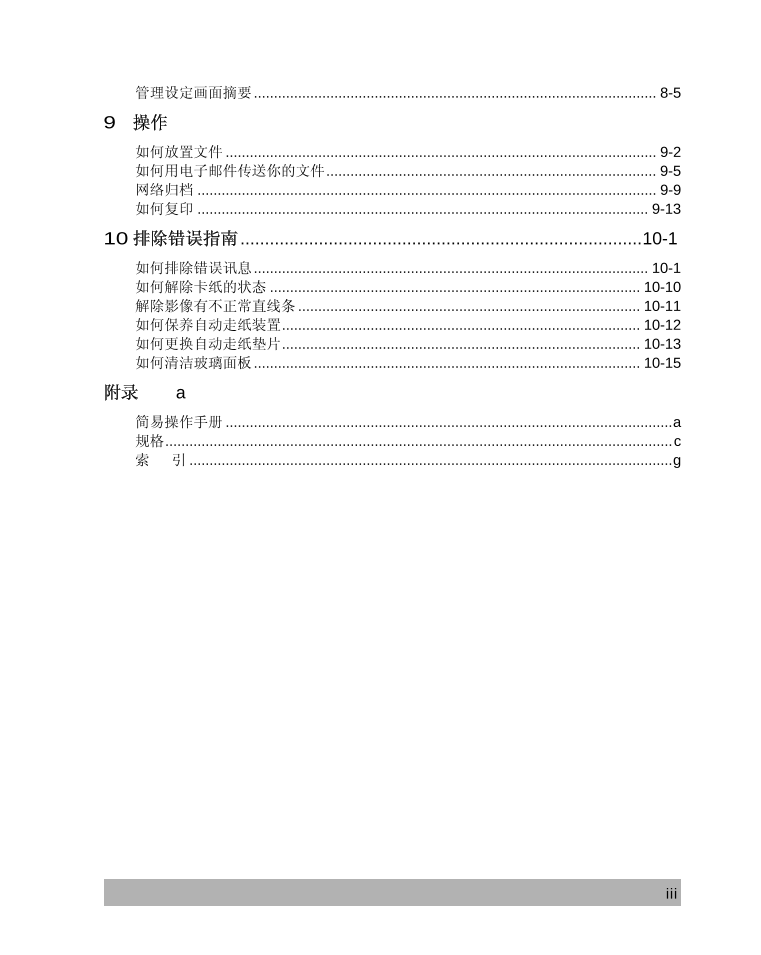
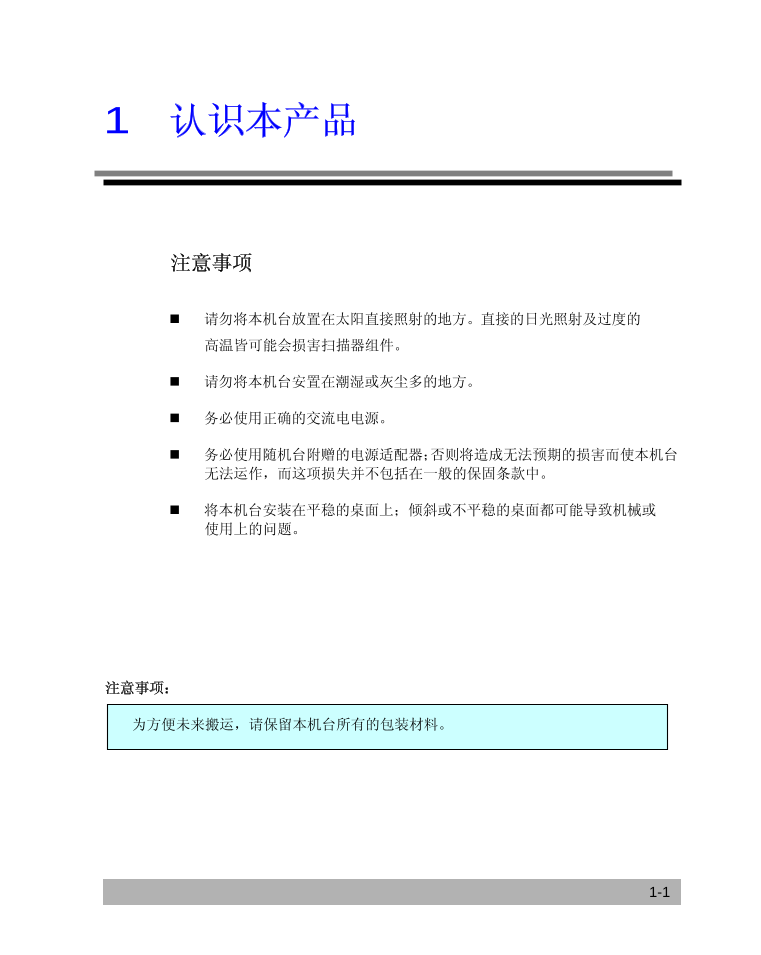
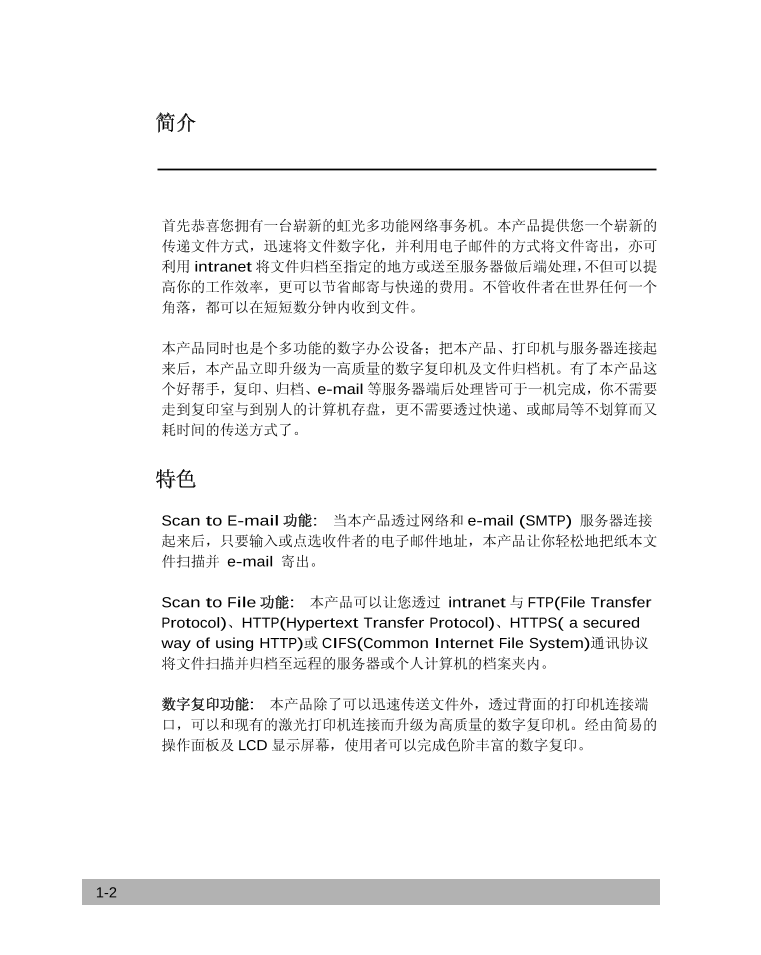
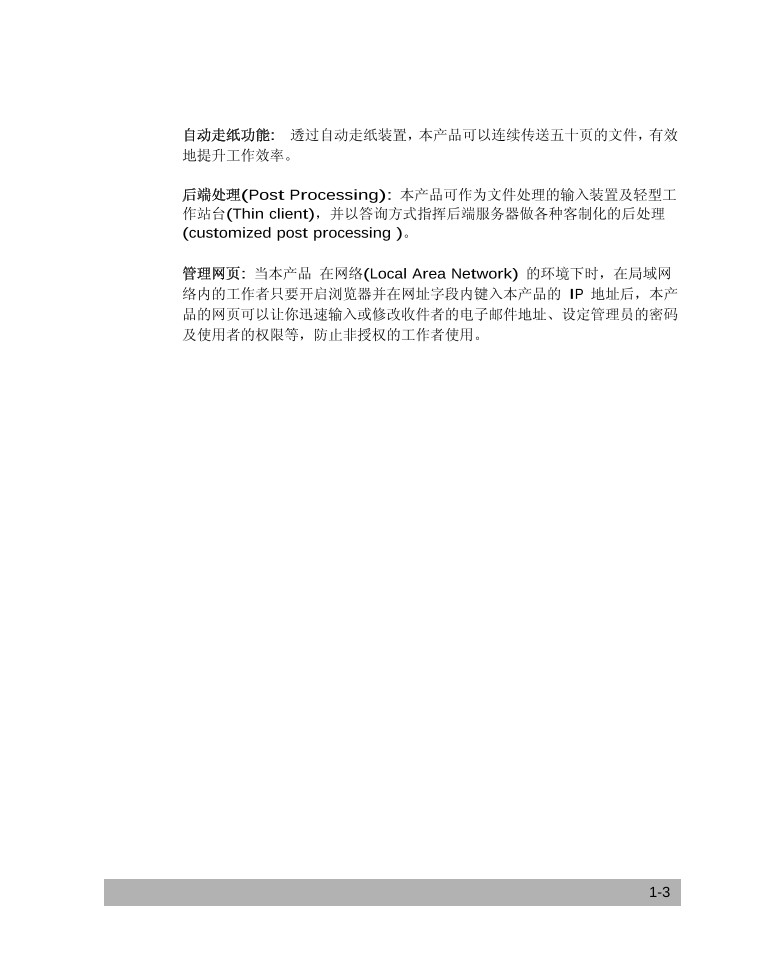

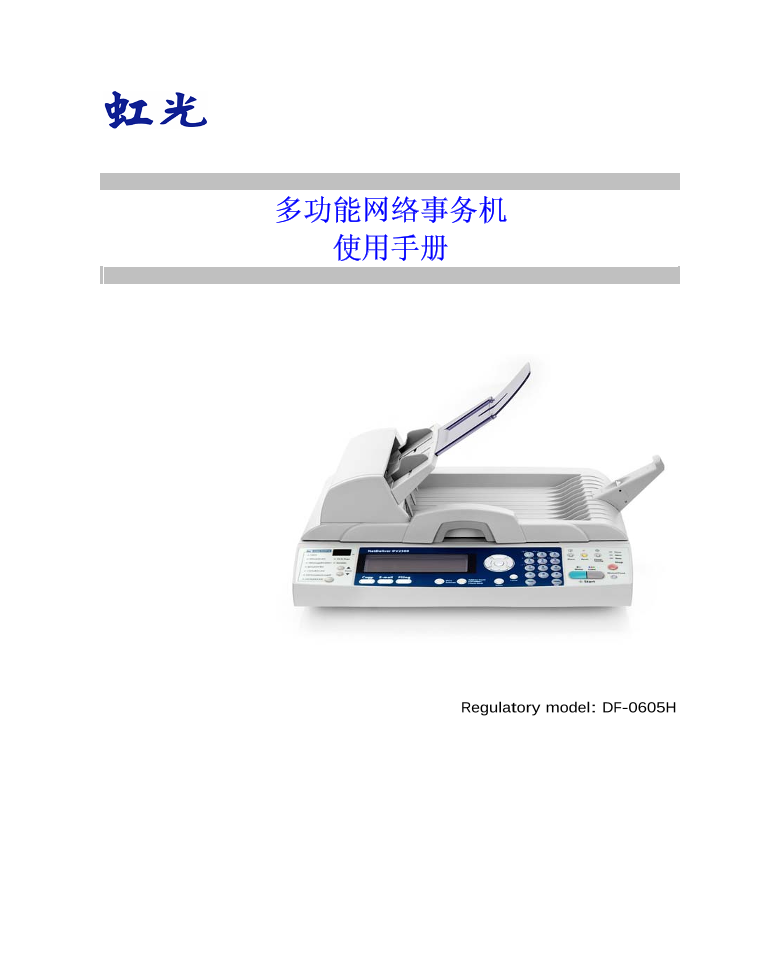
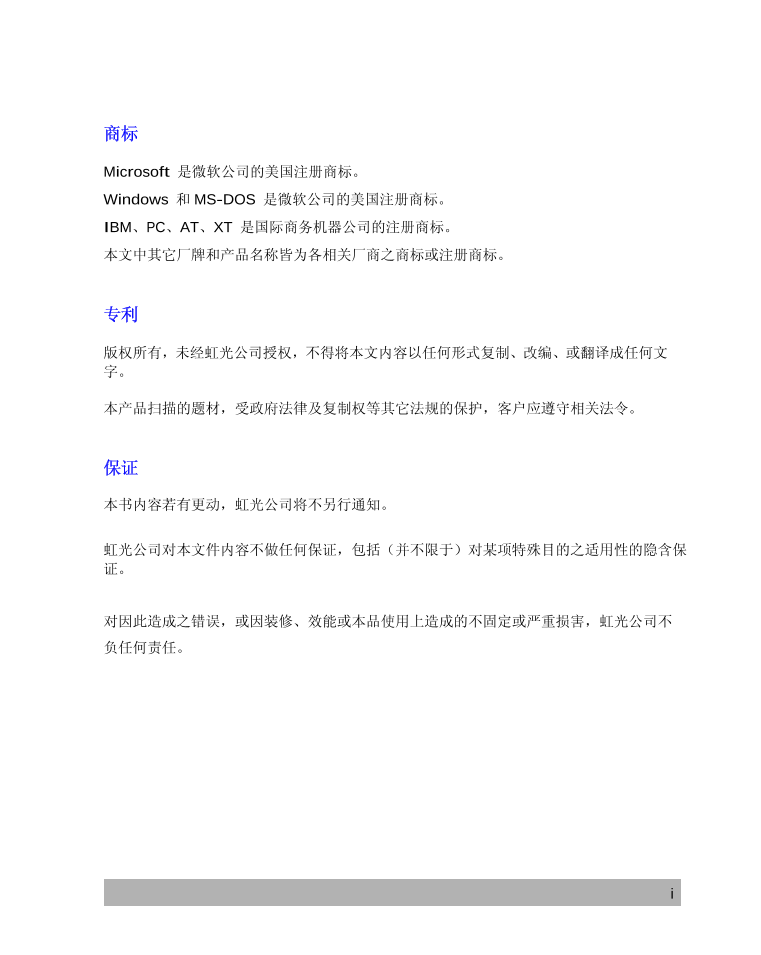
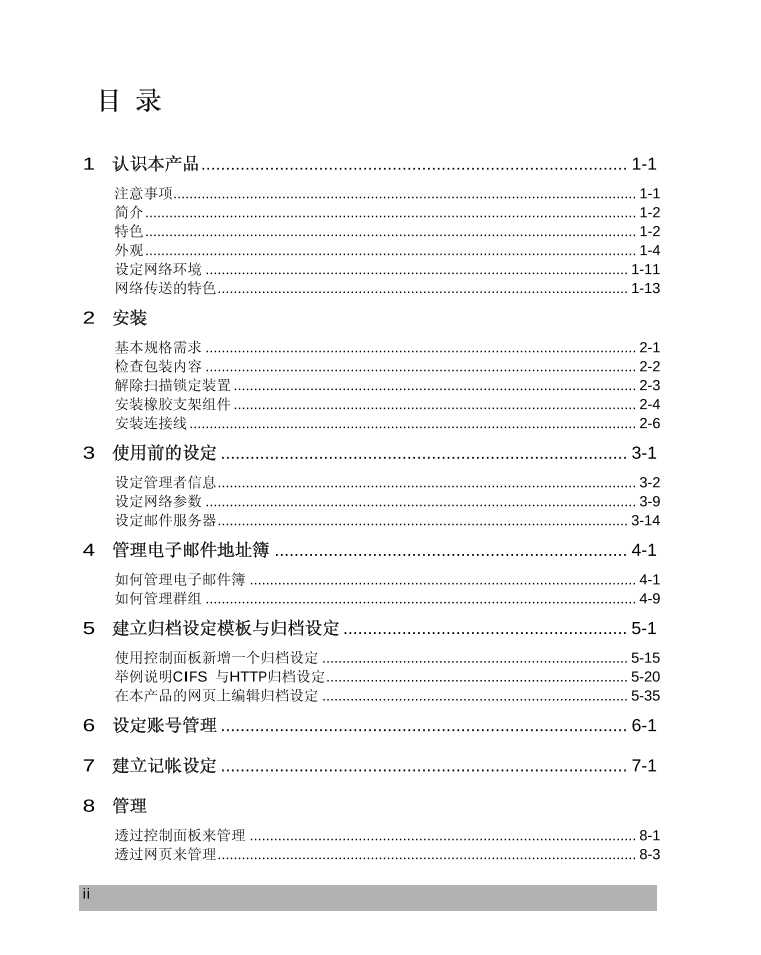
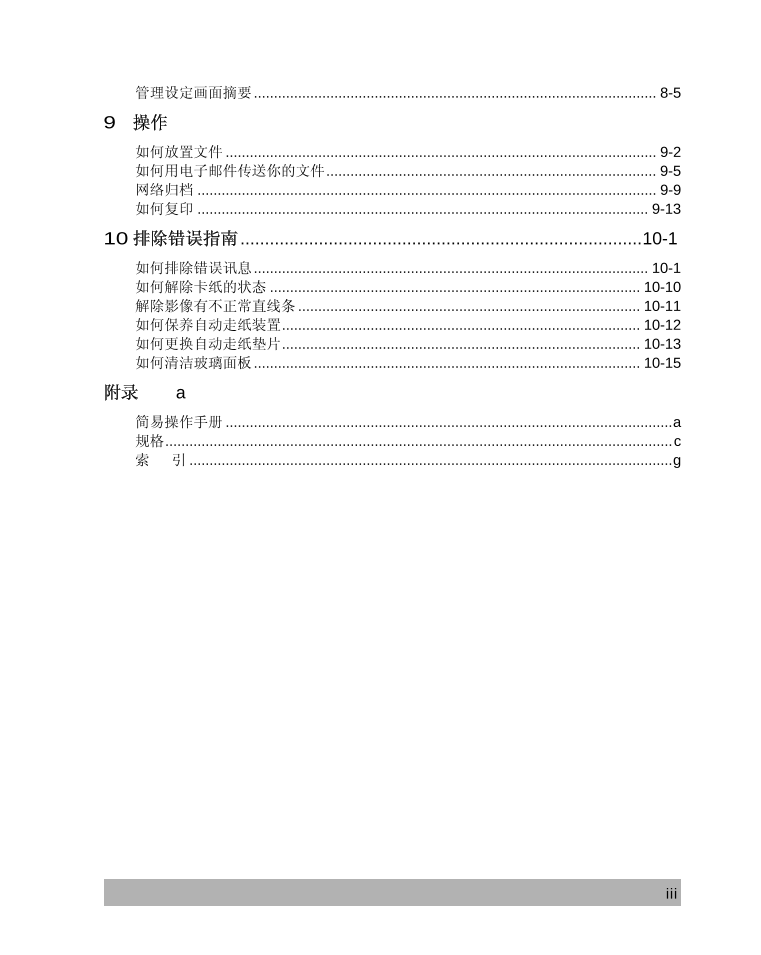
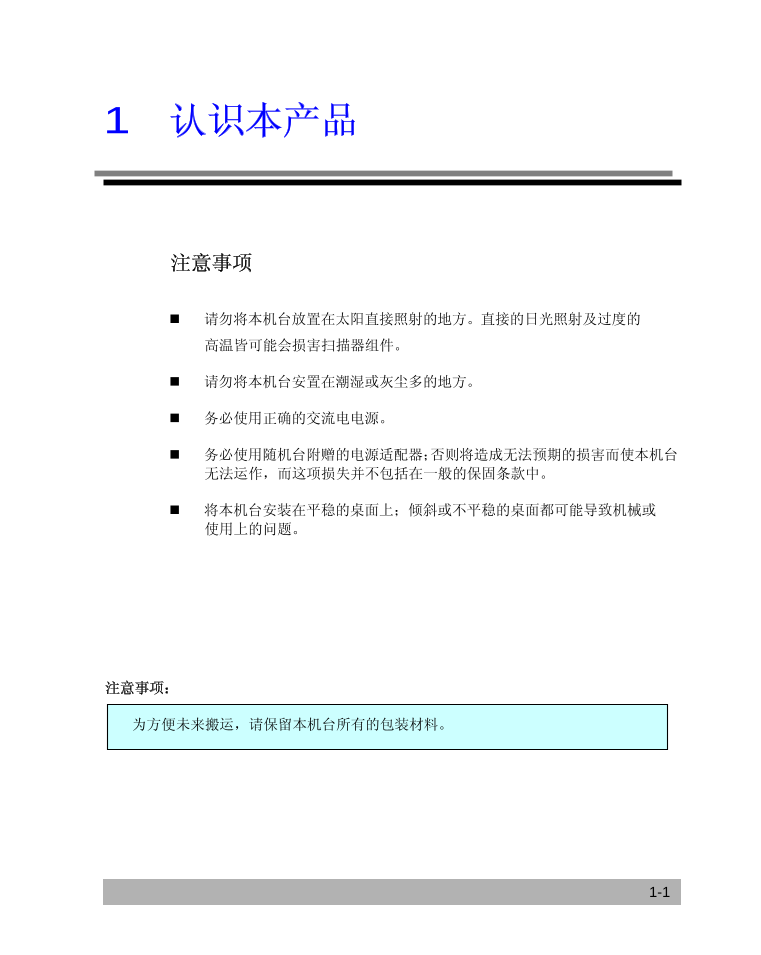
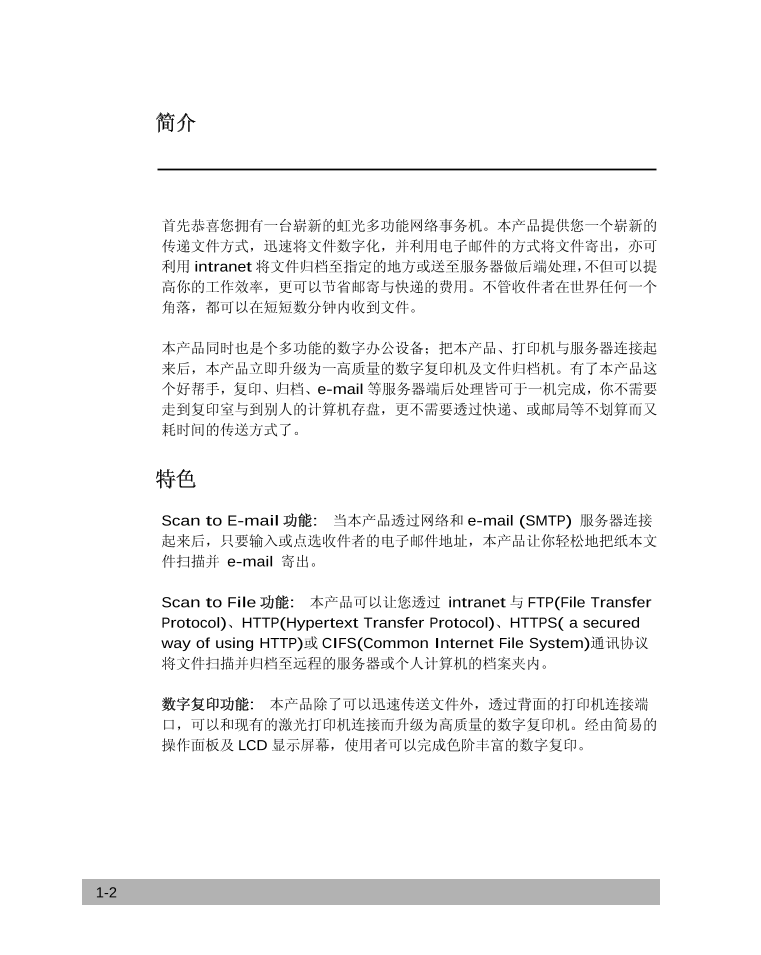
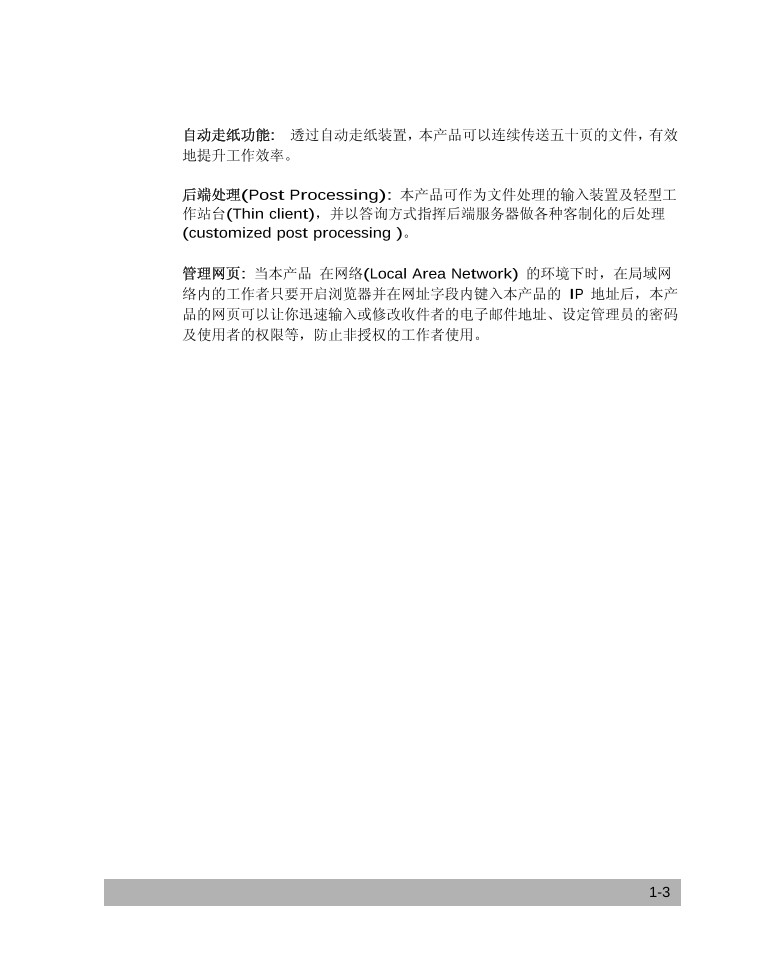

 V2版本原理图(Capacitive-Fingerprint-Reader-Schematic_V2).pdf
V2版本原理图(Capacitive-Fingerprint-Reader-Schematic_V2).pdf 摄像头工作原理.doc
摄像头工作原理.doc VL53L0X简要说明(En.FLVL53L00216).pdf
VL53L0X简要说明(En.FLVL53L00216).pdf 原理图(DVK720-Schematic).pdf
原理图(DVK720-Schematic).pdf 原理图(Pico-Clock-Green-Schdoc).pdf
原理图(Pico-Clock-Green-Schdoc).pdf 原理图(RS485-CAN-HAT-B-schematic).pdf
原理图(RS485-CAN-HAT-B-schematic).pdf File:SIM7500_SIM7600_SIM7800 Series_SSL_Application Note_V2.00.pdf
File:SIM7500_SIM7600_SIM7800 Series_SSL_Application Note_V2.00.pdf ADS1263(Ads1262).pdf
ADS1263(Ads1262).pdf 原理图(Open429Z-D-Schematic).pdf
原理图(Open429Z-D-Schematic).pdf 用户手册(Capacitive_Fingerprint_Reader_User_Manual_CN).pdf
用户手册(Capacitive_Fingerprint_Reader_User_Manual_CN).pdf CY7C68013A(英文版)(CY7C68013A).pdf
CY7C68013A(英文版)(CY7C68013A).pdf TechnicalReference_Dem.pdf
TechnicalReference_Dem.pdf